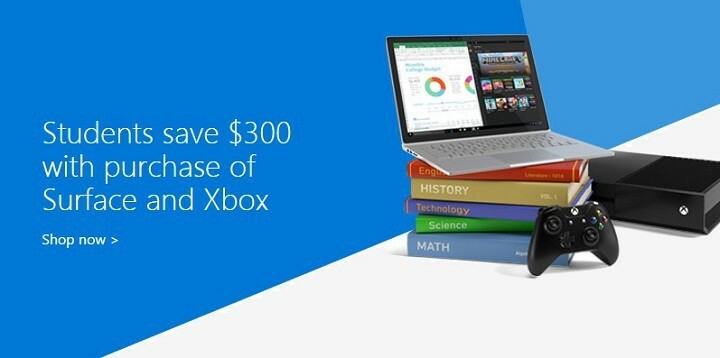Diese Software hält Ihre Treiber am Laufen und schützt Sie so vor gängigen Computerfehlern und Hardwarefehlern. Überprüfen Sie jetzt alle Ihre Treiber in 3 einfachen Schritten:
- DriverFix herunterladen (verifizierte Download-Datei).
- Klicken Scan starten um alle problematischen Treiber zu finden.
- Klicken Treiber aktualisieren um neue Versionen zu erhalten und Systemstörungen zu vermeiden.
- DriverFix wurde heruntergeladen von 0 Leser in diesem Monat.
Windows 10 Creators-Update ist einfach gemacht für die Oberfläche Buchen Sie, wenn Sie einen Blick auf die Liste der Funktionen werfen. Aber wie sich herausstellt, sind all diese Neuheiten für einige Surface Book-Geräte eigentlich zu viel. Wir haben nämlich einige Berichte über die Überhitzung des Surface Book nach der Installation des Creators Update gesehen.
Dies sollte kein weit verbreitetes Problem sein, da das Surface Book ein ziemlich gut verarbeitetes Gerät ist, aber es kann hier und da einige Fälle geben. Da wir über Überhitzungsprobleme nach der Installation des Creators Update sprechen, werden wir in diesem Artikel keine externen Ursachen wie eine unangemessene Tasche erwähnen. Wir konzentrieren uns ausschließlich auf die Systemfunktionen.
Leider haben wir keine Problemumgehungen gefunden, die sich speziell auf die Creators Update-Funktionen beziehen. Also müssen wir mit dem arbeiten, was wir haben. Sehen Sie sich die Lösungen unten an.
Surface Book überhitzt nach der Installation von Windows 10 Creators Update
Cortana ausschalten
Es gibt eine weit verbreitete Meinung (wenn auch nicht von Microsoft bestätigt), dass Cortana Überhitzungsprobleme im Surface Book verursacht. Mindestens das war beim Jubiläums-Update der Fall. Und der virtuelle Assistent von Microsoft hat mit dem neuesten Update tatsächlich einige Änderungen erhalten. Also, bis Sie eine zuverlässigere Lösung gefunden haben, können Sie gehen und wenden Cortana aus.
Da es sich bei Cortana um eine integrierte Windows 10-Funktion handelt, ist die Deaktivierung für einen durchschnittlichen Benutzer kein Kinderspiel. Wir werden Sie also durch den gesamten Prozess führen. Hier ist genau das, was Sie tun müssen:
- Gehen Sie zu Suchen, geben Sie regedit ein und öffnen Sie den Registrierungseditor
- Navigieren Sie zu folgendem Pfad: KEY_LOCAL_MACHINE\SOFTWARE\Policies\Microsoft\Windows\Windows Search
- Wenn Sie die nicht finden können Windows-Suche Ordner, und auf vielen Computern fehlt er, können Sie selbst einen erstellen. So geht's:
- Klicken Sie mit der rechten Maustaste auf das Fenster Ordner und wählen Sie Neu > Schlüssel

- Nennen Sie es Windows-Suche
- Klicken Sie mit der rechten Maustaste auf den Windows-Suchordner und gehen Sie zu Neu > DWORD (32-Bit-Wert)

- Nennen Sie es ZulassenCortana
- Klicken Sie mit der rechten Maustaste auf das Fenster Ordner und wählen Sie Neu > Schlüssel
- Doppelklicken Sie nun ZulassenCortana, und setzen Sie den Wert auf 0

- Speichern Sie die Änderungen und starten Sie Ihren Computer neu
Nachdem Sie Ihren Computer neu gestartet haben, landen Sie nur bei der Windows-Suche, da Cortana deaktiviert wird. Es gibt auch eine Möglichkeit, Cortana über den Gruppenrichtlinien-Editor zu deaktivieren, aber bestimmte Berichte schlagen vor dass es im Creators Update keine so gute Idee ist. Unser Rat ist also, mit der Optimierung des Registrierungseditors auf Nummer sicher zu gehen.
Sie können Cortana jederzeit wieder einschalten, indem Sie ändern ZulassenCortana's Wert auf 1.
Energieeinstellungen ändern
Es gibt eine weitere mögliche Problemumgehung für die Überhitzungsprobleme des Surface Book. Diese Lösung gilt, wenn Ihr Surface Book überhitzt, während es sich im Ruhemodus befinden soll. Um dieses Problem zu beheben, sollten Sie die Bleiben Sie im Akkubetrieb mit dem WLAN verbunden, während Sie schlafenp Einstellung in der Windows 10-App Einstellungen.
Hier ist genau das, was Sie tun müssen:
- Öffne die Einstellungen-App
- Gehen Sie zu System > Power & Sleep
- Suchen Sie nach dem Ändern der Bleiben Sie im Akkubetrieb mit dem WLAN verbunden, während Sie schlafen Option, und schalten Sie sie aus
Das war es auch schon, wir hoffen sicherlich, dass Ihnen mindestens eine dieser Lösungen geholfen hat, das Überhitzungsproblem mit Ihrem Surface Book zu lösen. Auf der anderen Seite, wenn keine der Lösungen funktioniert hat, stellen Sie sicher, dass der Schuldige des Problems keine externen Faktoren sind, wie wir oben erwähnt haben.
Wenn Sie Kommentare, Fragen oder Anregungen haben, können Sie uns dies gerne in den Kommentaren mitteilen.
VERWANDTE GESCHICHTEN, DIE SIE SICH ANSEHEN MÜSSEN:
- Fix: Surface Book kann nicht von der Tastatur getrennt werden
- Fix: Maus springt auf Surface Pro 4
- Fix: Surface Pro 4 Bildschirmdimmungsproblem
- So löschen Sie alle Daten von einem Surface-Tablet oder -PC